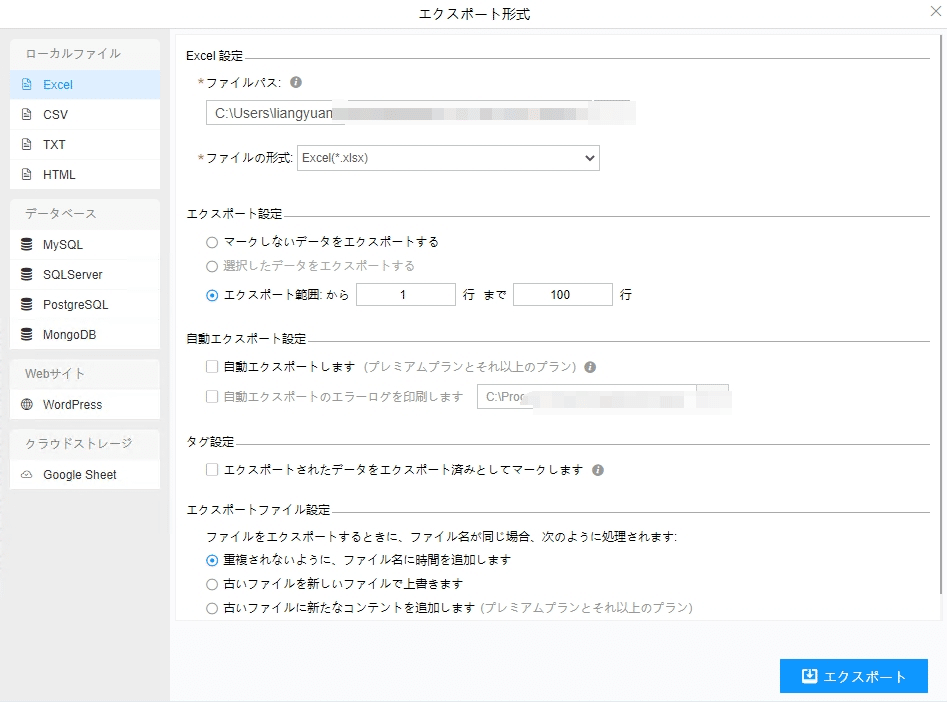【グルメ】飲食店!Rettyからレストランの口コミをスクレイピング
Retty[レッティ]とは?
日本最大級の実名型グルメサービスRetty。Rettyでは、全国の信頼できる実名口コミを検索することができます。地図情報・営業時間・写真の情報も揃っています。自分だけのお店リストを作成することもできますが、FacebookやTwitterのアカウントを利用することでお友達や有名人のおすすめの飲食店情報やお店リストを共有することもできます。登録されている飲食店は約80万店で、口コミはもちろん新規飲食店情報も日々更新されています。全国各エリアや料理のジャンル、テーマ、地図などから多種多様に検索可能です。アプリダウンロード版もあり、外出先でも手軽に利用することが可能となっています。
スクレイピングツールの概要
ScrapeStormとは、強い機能を持つ、プログラミングが必要なく、使いやすく人工知能Webスクレイピングツールです。違う基盤のユーザーに二つのスクレイピングモードを提供し、1-Clickで99%のWebスクレイピングを満たします。ScrapeStormにより、大量のWebデータを素早く正確的に取得できます。手動でデータ抽出が直面するさまざまな問題を完全に解決し、情報取得のコストを削減し、作業効率を向上させます。
抽出されたデータは下記のようにご覧ください
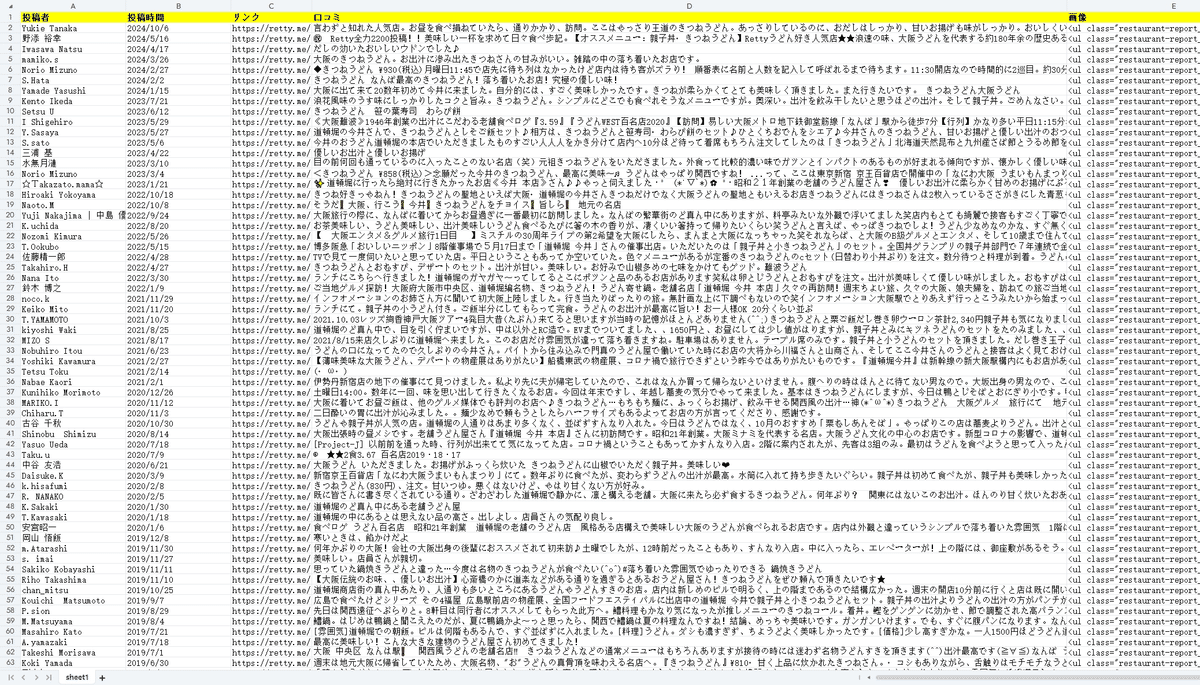
1.タスクを新規作成する
Rettyの口コミページは「次へ」と言うページボタンがないので、今回はURLジェネレーター機能を利用して、URLを生成します。
(1)URLをコピーする
目標レストランの口コミページURLをコピーしてください。できるだけ第二ページのURLをコピーしてください。
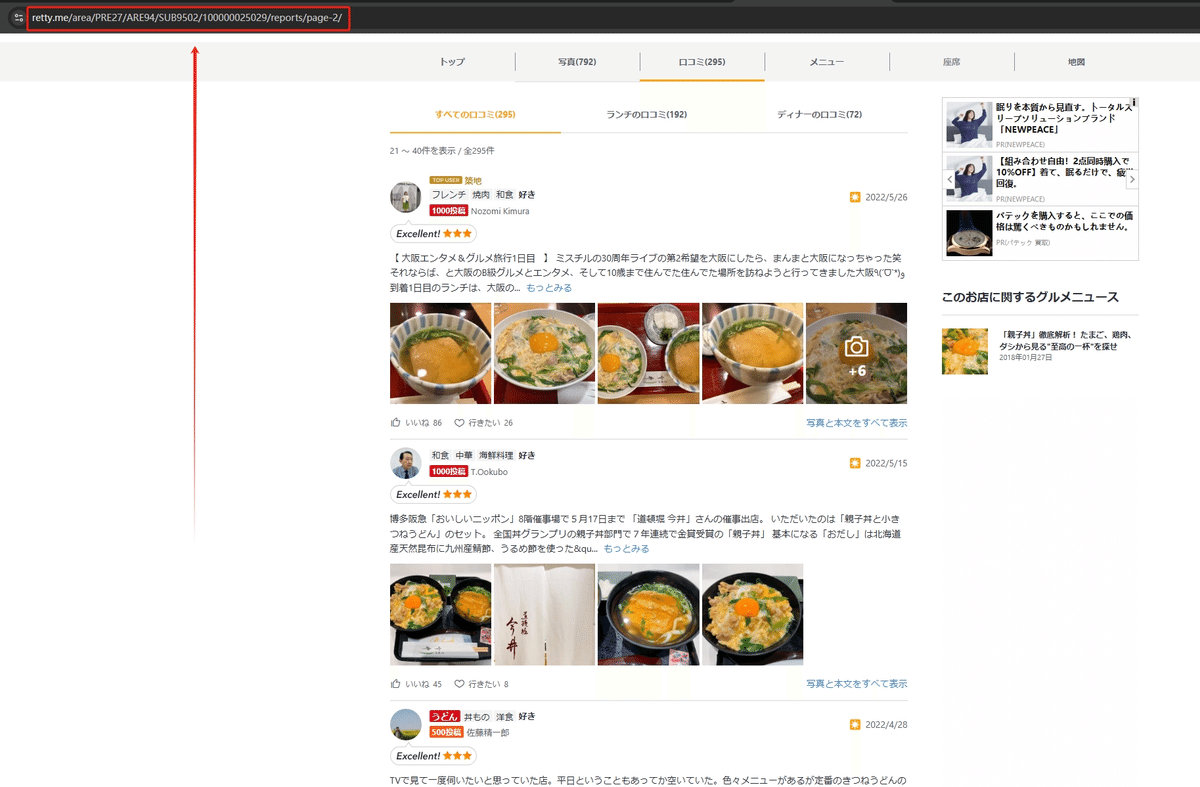
(2)パラメーターを追加する
URLジェネレーターでURLを入力して、パラメーターを追加画面にページ数を入力します。今回は10までです。生成したURLはプレビュー画面でチェックしてください。
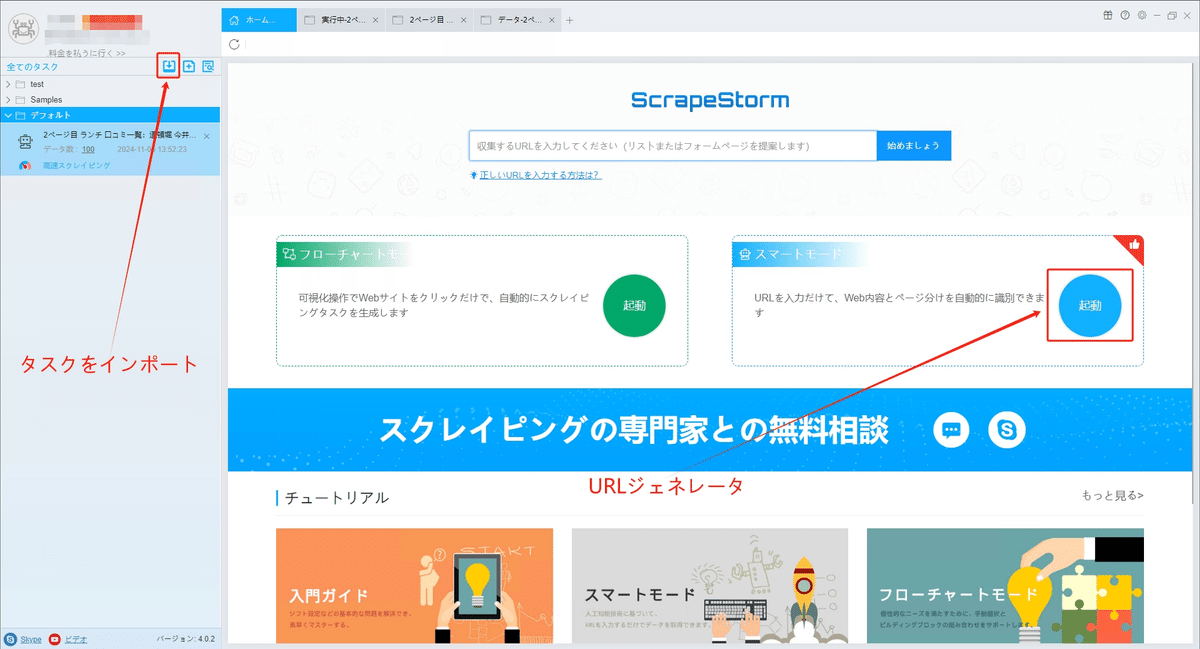
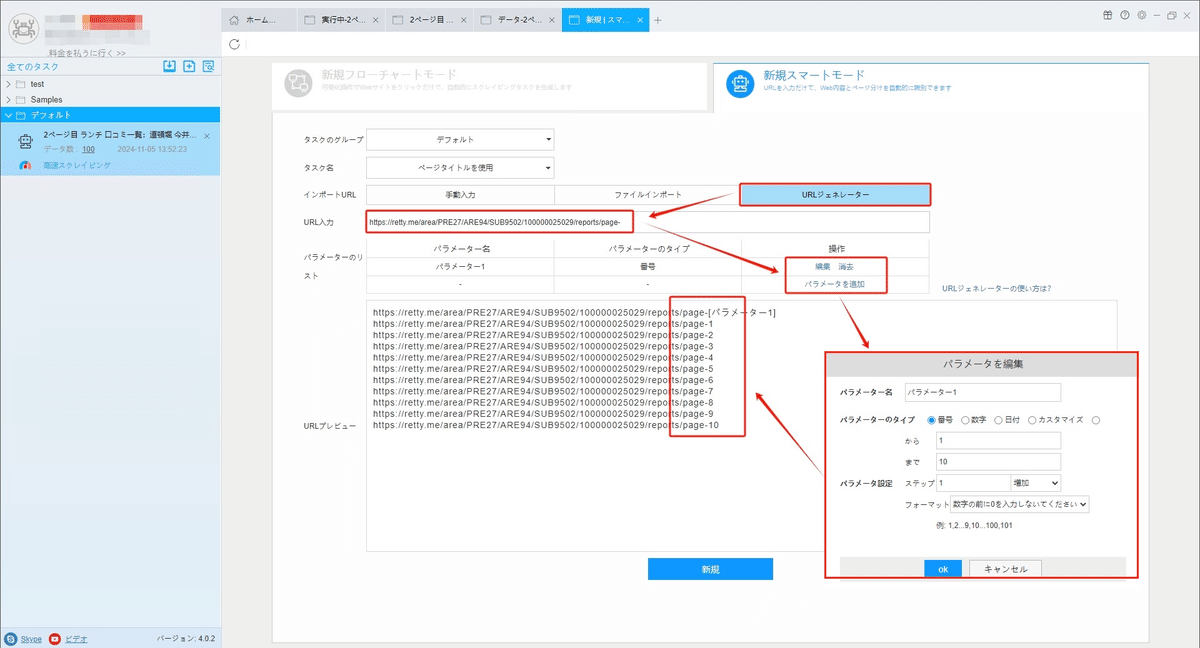
2.タスクを構成する
(1)ページボタン
ScrapeStormは自動的にリスト要素とページボタンを識別できます。今回はURLを生成しますから、「スクロールローディング」に変更してください。
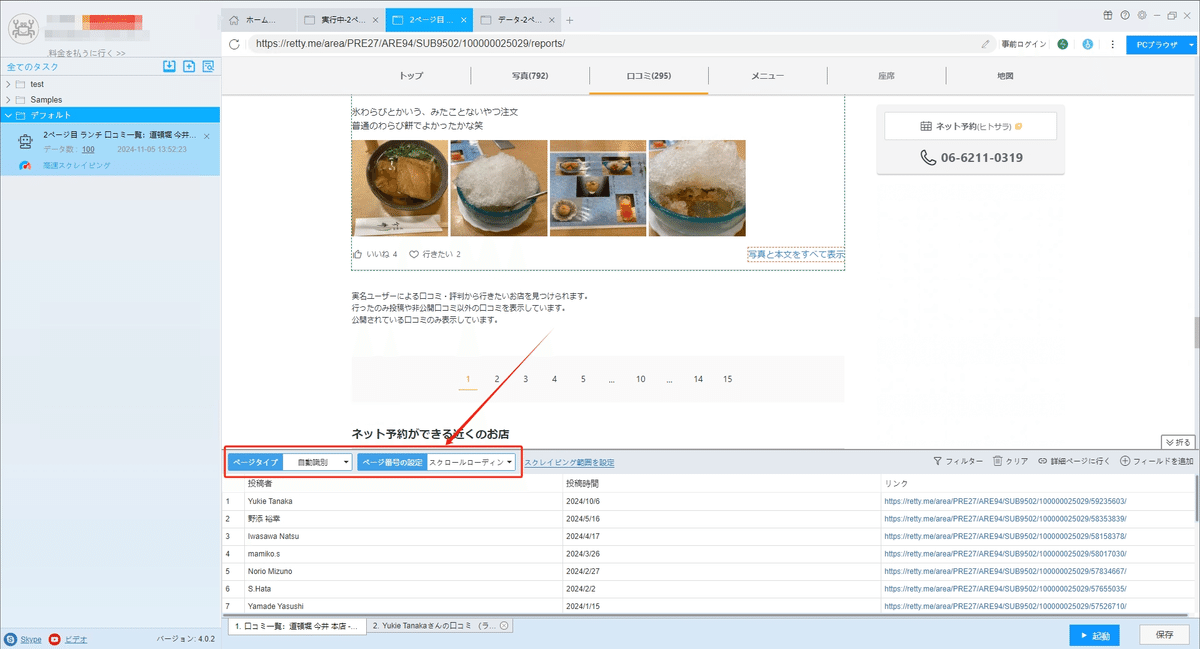
(2)詳細ページに行く
「詳細ページに行く」ボタンをクリックして、ソフトウエア口コミページに移動します。口コミを全て表示して、抽出できます。
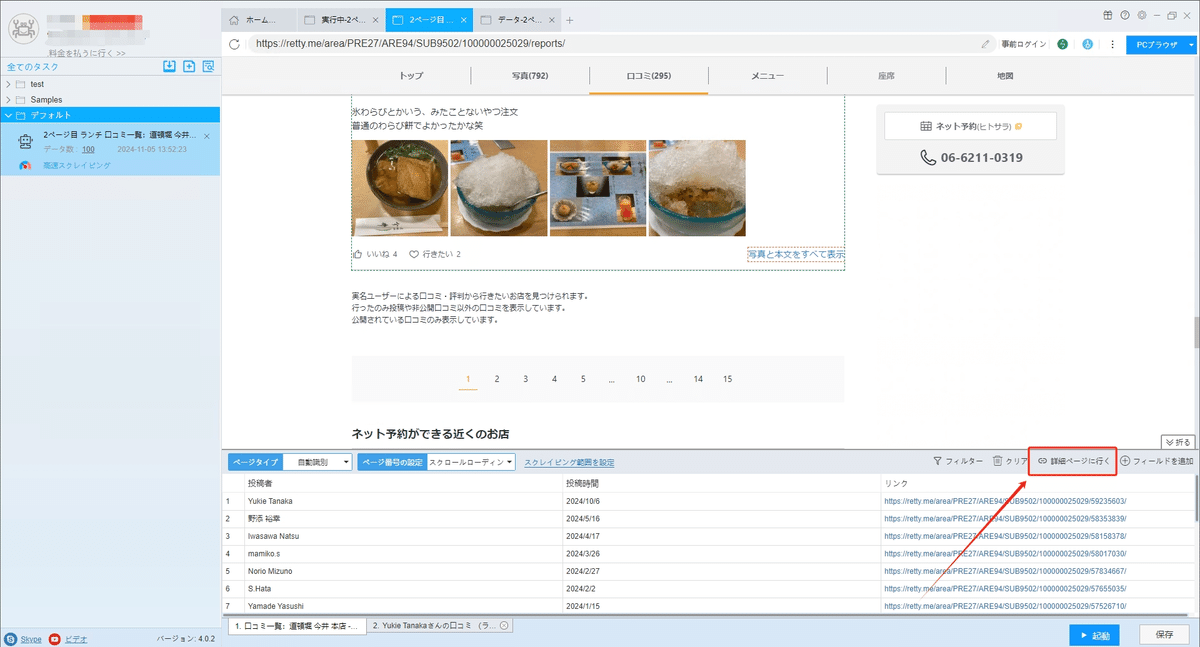
(3)フィールドの追加と編集
「フィールドを追加」ボタンをクリックして、画面に必要な要素を選択、データが自動的に抽出されます。また、必要に応じてフィールドの名前の変更または削除、結合できます。
フィールドの設定の詳細には下記のチュートリアルをご参照ください。
抽出されたフィールドを配置する方法
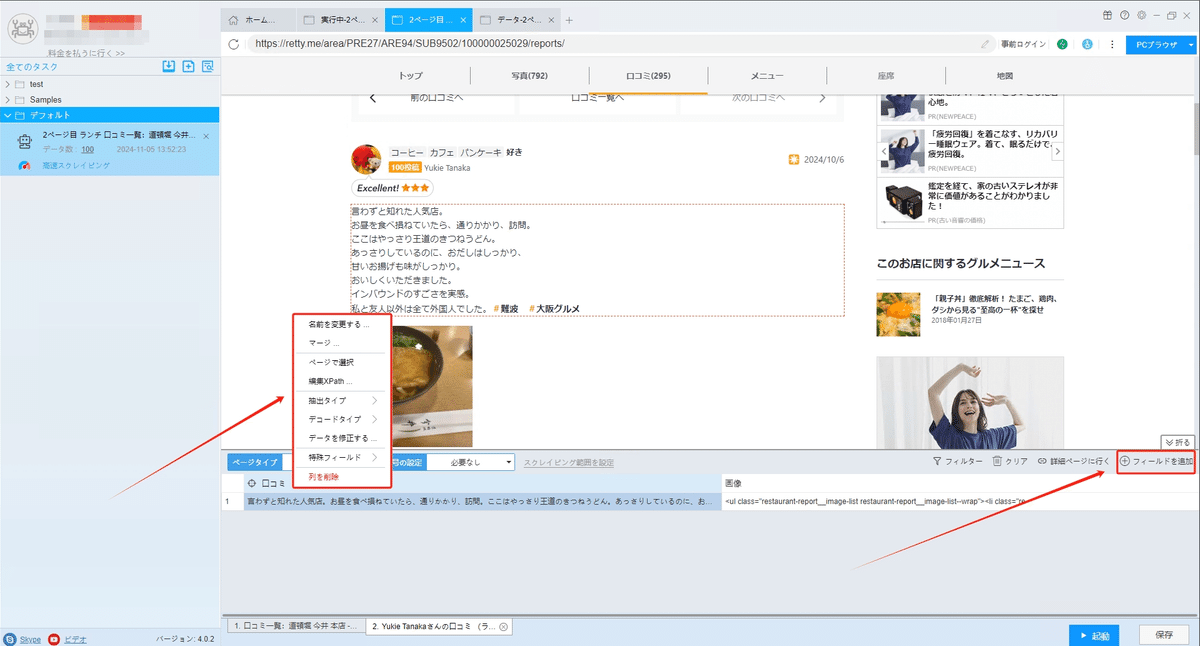
3.タスクの設定と起動
(1)起動の設定
必要に応じて、スケジュール、アンチブロック、自動エクスポート、写真のダウンロード、スピードブーストを設定できます。サーバーに負荷しないように、遅延時間を設定してください。5秒以上を推薦します。スクレイピングタスクを配置する方法については、下記のチュートリアルをご参照ください。
スクレイピングタスクを配置する方法
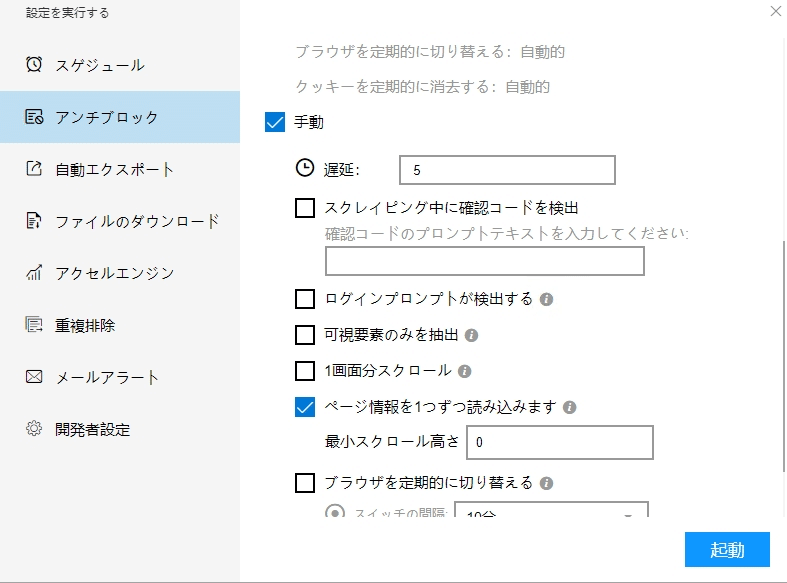
(2)しばらくすると、データがスクレイピングされる。
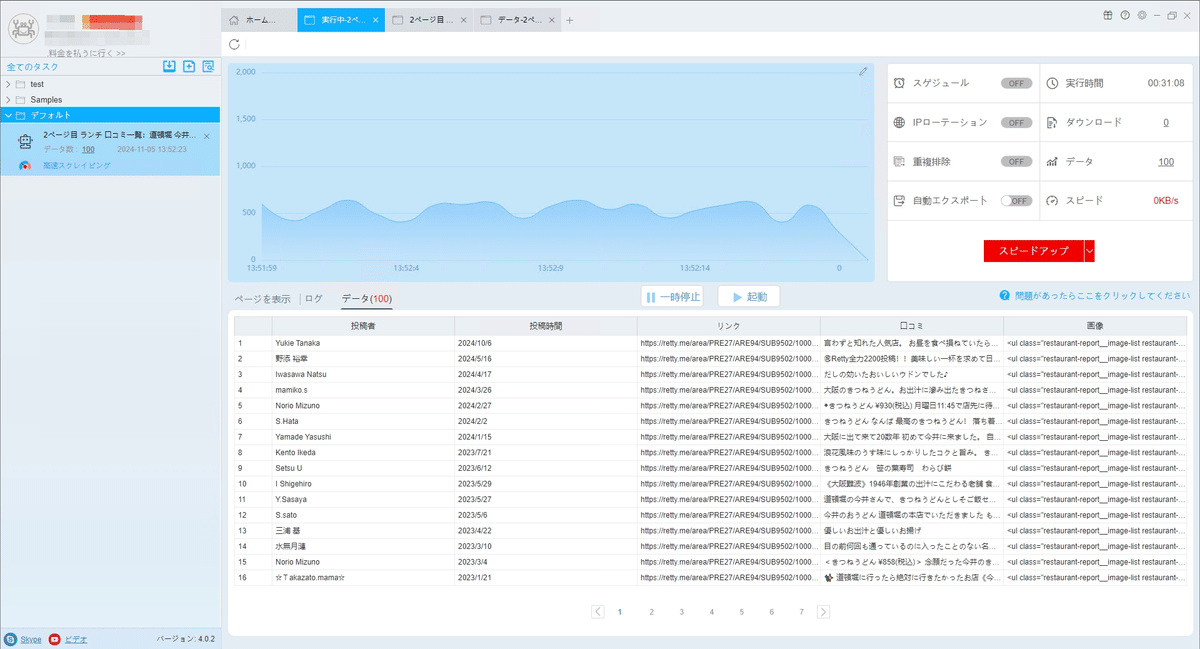
4.抽出されたデータのエクスポートと表示
(1)エクスポートをクリックして、データをダウンロードする
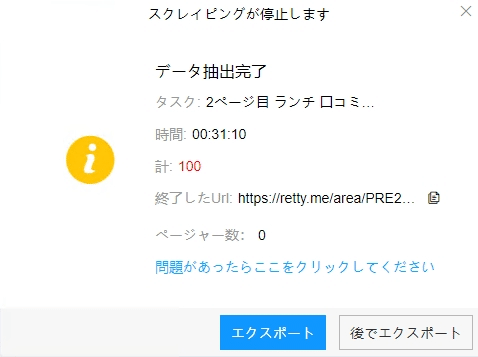
(2)必要に応じてエクスポートする形式を選択します。
ScrapeStormは、Excel、csv、html、txt、データベース、ローカルなどさまざまなエクスポート方法を提供します。ライトプラン以上のユーザーは、WordPressに直接投稿することもできます。
抽出結果のエクスポート方法の詳細には下記のチュートリアルをご参照ください。
抽出されたデータのエクスポート方法